更新日期:2014-07-20 作者:技术员联盟官网 来源:http://www.jishuyuan.cc
怎么在Microsoft Edge上使用Math solver
Microsoft Edge现在可以通过全面说明协助你处理数学问题,因此你无需离开选项卡就可以学习处理问题。
Microsoft Edge现在包括一个标志选项,用于启用或禁用浏览器上的数学求解器功能。算术求解器是一项中文的服务,Microsoft在线提供了此服务,以协助学生学习和处理数学和科学问题,例如三角函数,代数,算术,统计,微积分等。
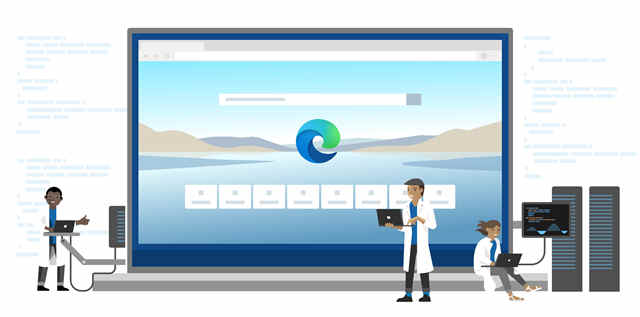
你可以使用网站来访问该服务,但是Microsoft Edge集成使你无需离开选项卡直接更轻易地输入和获得即时答案。
可以从91版开始启用该功能,将其打开后,你可以截图或使用内置数学键盘手动输入问题,以获取处理方案和说明,以协助你知道怎么在自己的计算机上处理该问题。自己的。
在本指南中,你将学习在win 7的Microsoft Edge上启用,禁用和使用Math solver集成的步骤。
• 在Microsoft Edge上启用数学求解器
• 在Microsoft Edge上禁用数学求解器
• 在Microsoft Edge上使用数学求解器
一、在Microsoft Edge上启用数学求解器
要在Edge上启用数学求解器功能,请使用以下步骤:
1. 在win 7上打开Microsoft Edge。
2. 在地址栏中输入以下路径,然后按Enter:
edge:// flags /#edge-math-solver
3. 使用“ Microsoft Edge中的数学求解器”右侧的下拉菜单,然后选择“启用”选项。
4. 单击重新启动按钮。
完成这些步骤后,就可以开始使用Microsoft Math solver服务来学习怎么求解方程式和很多其他类型的数学问题。
二、在Microsoft Edge上禁用数学求解器
若要在Edge上禁用数学功能,请使用以下步骤:
1. 打开Microsoft Edge。
2. 在地址栏中输入以下路径,然后按Enter:
edge:// flags /#edge-math-solver
3. 使用右侧的下拉菜单,然后选择“禁用”选项。
4. 单击重新启动按钮。
完成这些步骤后,数学功能将不再在浏览器中可用,但是你仍然可以导航到Microsoft Math solver网站以使用该服务。
三、在Microsoft Edge上使用数学求解器
要开始使用数学求解器功能,请尊从下列步骤操作:
1. 打开Microsoft Edge。
2. 单击配置和众多(三个点)在右上角的按钮。
3. 选择众多工具子菜单,然后选择数学求解器选项。
快速提示:启用该功能后,你可以从外观(edge://settings/appearance)配置页面的工具栏中添加或删除数学求解器选项。
4. 在右侧的弹出窗口中,单击“选择数学问题”按钮。
5. 从左侧的页面中选择数学问题,然后单击“处理”选项。
6. 在Math solver弹出窗口上确认处理方案。
7. (可选)从右侧的弹出窗口中单击“类型数学问题”按钮。
8. 使用专用键盘输入数学问题。
9. 单击处理按钮。
10. 在Math solver弹出窗口上确认处理方案。
完成这些步骤后,该功能将向你显示处理方案,并逐步说明怎么获得答案。根据问题的不同,你还将获得推选的视频,以知道有关该主题的众多信息。